Mittelflächentutorial: Schritt 1
Dieses Tutorial zeigt, wie Mittelflächen definiert werden.
Dokument öffnen
-
Auf den folgenden Link klicken und die Datei auf dem Computer speichern: w8872.scdoc.
-
Das Dokument in SpaceClaim öffnen.
Die Konstruktion sieht wie folgt aus:
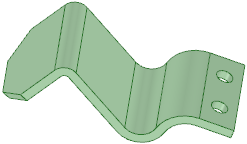
Anhand dieser Konstruktion werden im Folgenden die Grundlagen der Mittelflächenerstellung veranschaulicht.
Mittelflächentutorial: Schritt 2
Zuerst wird die Mittelfläche durch Auswahl versetzter Flächenpaare definiert.
Voraussetzung für das folgende Verfahren ist ein Verständnis des Mittelflächenwerkzeugs, das in Erstellen von Mittelflächen beschrieben wird.
Die folgenden vier Werkzeughilfen stehen für die Mittelfläche zur Verfügung:
|
|
Die Werkzeughilfe Flächen auswählen ist standardmäßig aktiviert. Mit diesem Werkzeug können Paare versetzter Flächen ausgewählt werden, und alle anderen Flächenpaare mit dem gleichen Versatzabstand werden automatisch ausgewählt. |
|
|
Mit der Werkzeughilfe Flächen hinzufügen/entfernen können zusätzlich zu versetzende Flächen ausgewählt oder erkannte Flächenpaare aus der Auswahl entfernt werden. |
|
|
Mit dem Werkzeug Seiten tauschen können die Flächenpaare getauscht werden. Dies ist möglicherweise dann erforderlich, wenn die Sätze der erkannten farbigen Flächen nicht einheitlich gruppiert sind. |
|
|
Die Mittelflächen werden mit der Werkzeughilfe Abschließen erzeugt. |
Mittelflächen definieren
-
Auf der Registerkarte im Menü auf
 Mittelfläche klicken.
Mittelfläche klicken.Die Werkzeughilfe Flächen auswählen ist standardmäßig aktiviert.
-
Folgende Fläche auswählen:
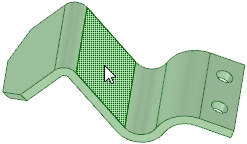
Nach der Auswahl der ersten Fläche filtert SpaceClaim die Auswahl, und es kann nur noch auf parallele Flächen oder Flächen, die einen Versatz erzeugen, geklickt werden.
-
Folgende Versatzfläche auswählen:
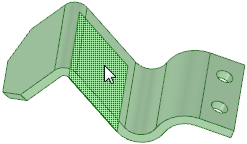
Dies ist die einzige Fläche, die zur Auswahl steht.
Alle Oberflächen mit derselben Stärke werden auf dem Teil erkannt und blau hervorgehoben:
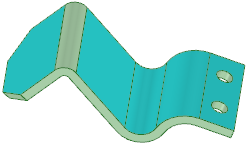
Wie zu erkennen ist, hat eine Rundung nicht dieselbe Stärke und wird nicht als Versatzpaar erkannt. Flächen, die wie Versatzpaare aussehen, werden möglicherweise nicht als Mittelfläche erkannt, wenn Verschiebungsfehler vorliegen oder das Teil nicht mit einer Versatzfläche modelliert wurde.
-
Auf die Werkzeughilfe Flächen hinzufügen/entfernen klicken, wenn diese (entgegen der Erwartung) nicht bereits aktiviert ist.
-
Die runde Fläche auswählen:
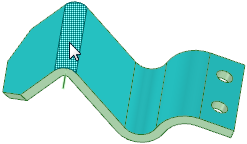
Diese Fläche wird jetzt beim Erstellen der Mittelfläche berücksichtigt.
Hinweis: Flächen müssen nur an einer Seite des Modells erkannt werden.
Mittelflächentutorial: Schritt 3
Die Definition der Mittelfläche kann nun abgeschlossen werden.
Mittelfläche abschließen
-
Auf die Werkzeughilfe Abschließen klicken.
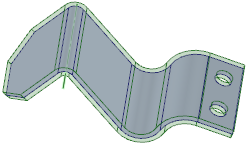
Der Volumenkörper ist vorübergehend transparent, so dass die neu erstellte Mittelfläche sichtbar ist.
-
Zur besseren Ansicht der Mittelfläche den Volumenkörper ausblenden und die Mittelflächenkomponente im Strukturbaum wie folgt erweitern:
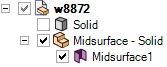
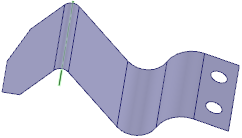
Mittelflächentutorial: Schritt 4
Im Folgenden wird ein komplexeres Beispiel beschrieben.
-
Auf den folgenden Link klicken und die Datei auf dem Computer speichern: Midsurfacing.scdoc.
-
Das Dokument in SpaceClaim öffnen.
Die Konstruktion sieht wie folgt aus:
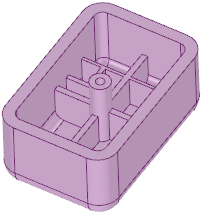
-
Auf der Registerkarte im Menü auf
 Mittelfläche klicken.
Mittelfläche klicken. -
Folgende Fläche auswählen:
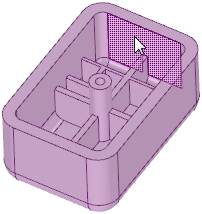
-
Nun das Versatzpaar auswählen:
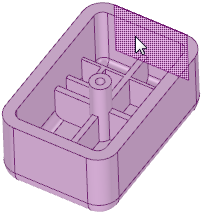
-
Die Außenflächen des Teils werden als Versatzpaare erkannt:
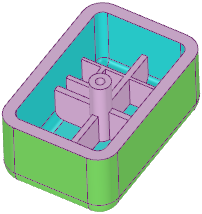
Die Basisseite eines Versatzpaares wird blau und die Versatzseite grün hervorgehoben. Mittelflächen werden anhand der blauen Flächen bzw. Basisflächen erstellt.
Mittelflächentutorial: Schritt 5
Die inneren Rippen haben eine andere Stärke oder sind von den Außenwandungen versetzt, daher müssen diese der Auswahl hinzugefügt werden. Hierzu dient die Werkzeughilfe Flächen auswählen.
Flächenpaare hinzufügen
-
Werkzeughilfe Flächen auswählen anklicken.
Die Werkzeughilfe kann auch durch Drücken von Strg aktiviert werden.
-
Eine der inneren Rippen auswählen:
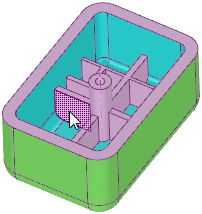
-
Das Versatzpaar auswählen:
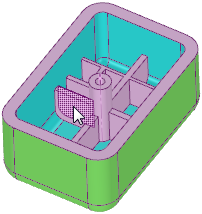
Die meisten Innenflächen sind jetzt hervorgehoben:
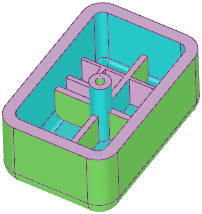
-
Weitere Flächenpaare auswählen, bis die Konstruktion wie folgt aussieht:
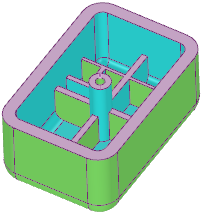
Mittelflächentutorial: Schritt 6
Auch wenn jetzt alle Flächenpaare ausgewählt sind, gibt es einen effizienteren Weg zur Auswahl der versetzten Flächenpaare in Konstruktionen wie diesen.
Bereichsoption ändern
-
Auf einen leeren Bereich im Grafikfenster klicken, um die Auswahl aufzuheben.
-
Im Fensterbereich die Option Bereich verwenden auswählen und sicherstellen, dass die Werte für Mindest- und Maximalstärke wie folgt festgelegt sind:
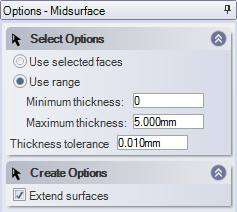
-
Auf den Volumenkörper klicken:
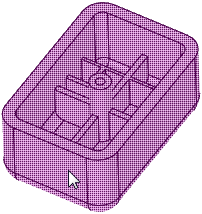
Alle Flächenpaare mit Versätzen zwischen Mindest- und Maximalstärke werden ausgewählt.
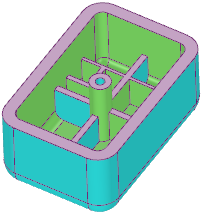
Mittelflächentutorial: Schritt 7
Beim Hineinzoomen ist zu erkennen, dass die Basis- und Versatzseiten an den Rippen nicht korrekt hervorgehoben wurden. Mithilfe der Werkzeughilfe Seiten tauschen können die Basis- und Versatzseiten geändert werden. Dies ist wichtig, da die Mittelflächen anhand der Basisfläche (blau) erstellt werden. Die Versatzfläche (grün) wird nur hervorgehoben, damit diese beim Definieren von Mittelflächen sichtbar ist.
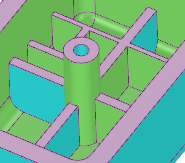
Seiten tauschen
-
Werkzeughilfe Seiten tauschen anklicken.
-
Die erste falsche Fläche auswählen:
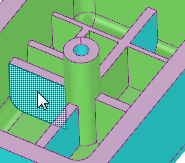
Die Hervorhebung ändert sich von blau in grün.
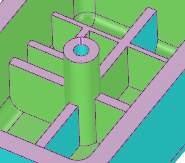
-
Die zweite falsche Fläche auswählen:
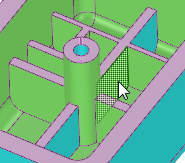
Alle Innenflächen werden jetzt korrekt als Basis- und Versatzflächen hervorgehoben.
-
Werkzeughilfe Abschließen anklicken, um die Definition der Mittelflächen abzuschließen.
Dabei ist zu beachten, dass die Mittelflächen in einer neuen Komponente im Strukturbaum erstellt werden:
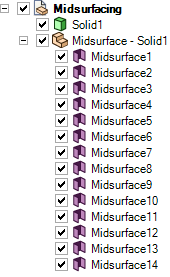
Mittelflächentutorial: Schritt 8
Zusätzlich zu den herkömmlichen Flächeneigenschaften verfügt eine Mittelfläche über eine Stärkeeigenschaft, die an ANSYS gesendet und auf das Gehäuseelement angewendet wird.
Mittelflächeneigenschaften anzeigen
-
Volumenkörper im Strukturbaum ausblenden.
-
Mittelfläche auswählen:
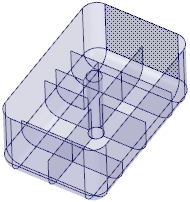
Der Fensterbereich zeigt die Eigenschaften der Fläche an:
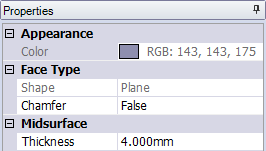
Die Eigenschaft Stärke befindet sich im Bereich des Fensterbereichs.
Mittelflächentutorial: Schritt 9
Die Mittelflächen können jetzt in ANSYS Workbench analysiert werden.
ANSYS starten
-
Auf die Schaltfläche für ANSYS Workbench in der Menüleiste klicken, um das aktuelle Modell in SpaceClaim an ein neues Projekt in Workbench zu senden.
Alles, was im Grafikfenster sichtbar ist, wird gesendet. Volumenkörper daher ausblenden, damit dieser nicht an ANSYS gesendet wird.
-
Zu Workbench wechseln und auf eine der Mittelflächen unter (Form) in diesem Projekt klicken:
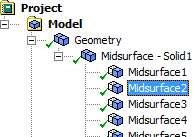
-
Im Eigenschaftenbereich (unter dem Strukturbaum) ist zu erkennen, dass der Mittelfläche eine Stärke zugewiesen wurde. Dies ist die Stärke des ursprünglichen Volumenkörpers in SpaceClaim.
-
Netz erstellen:
-
Unter dem Projekt mit der rechten Maustaste auf Mesh (Netz) klicken und Generate Mesh (Netz erstellen) auswählen.
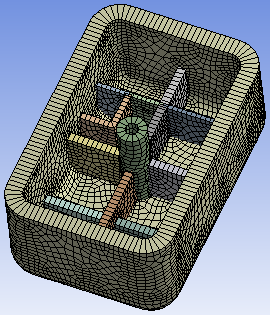
Workbench verwendet die zugeordnete Eigenschaft für die Stärke, um für das Modell das passende Netz zu erstellen.
-
Mittelflächentutorial: Zusammenfassung
In diesem Tutorial wurde Folgendes behandelt:
- Erstellen einer Mittelfläche in SpaceClaim
- Hinzufügen von Flächen zur Mittelflächenauswahl
- Automatisches Erkennen von Versatzflächen innerhalb eines Bereichs
- Tauschen der Seiten von Mittelflächen
- Anzeigen von Mittelflächeneigenschaften in SpaceClaim und ANSYS
- Erstellen eines Netzes, das die Stärkeneigenschaft der Mittelfläche verwendet






